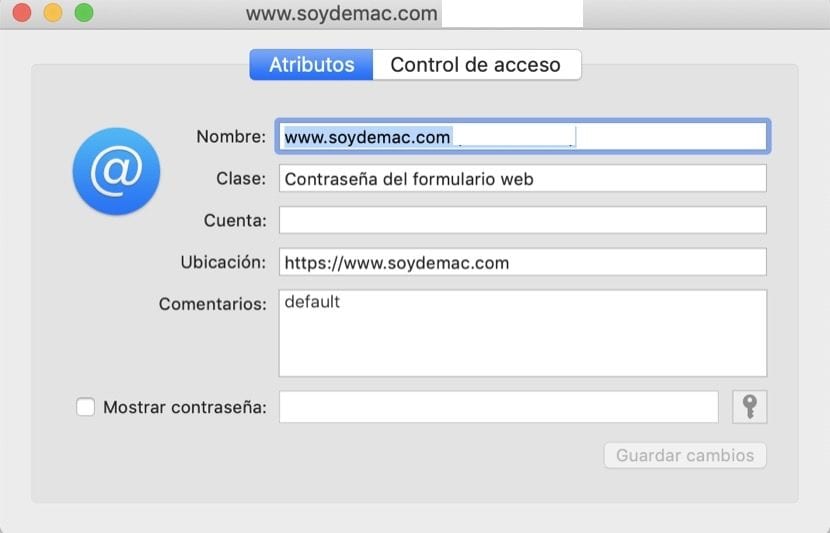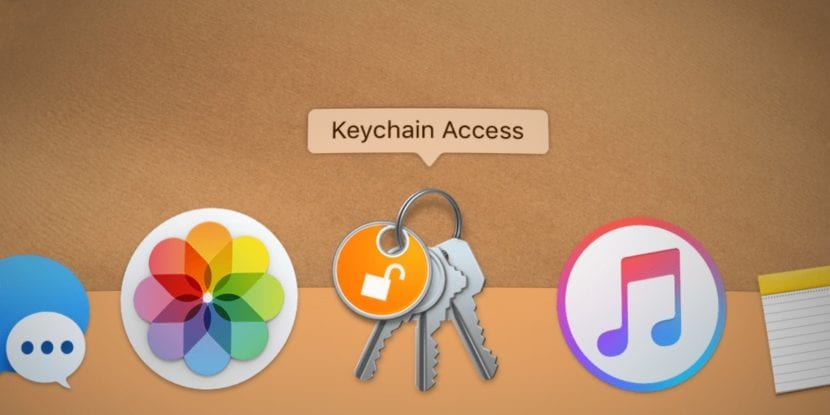
Rantai Kunci ICloud ialah perkhidmatan yang telah bertambah baik sejak kebelakangan ini. Walaupun perkhidmatan bersepadu dalam ekosistem Apple, hari ini ia adalah pengurus kata laluan biasa saya. Walaupun begitu, ia masih mempunyai banyak ciri dan fungsi yang tinggal, jika kita membandingkannya dengan pengurus kata laluan seperti 1Password, sebagai contoh.
Dalam versi macOS terkini kami boleh mengakses dari macOS ke Tetapan Rantai Kunci iCloud. Ia terdapat dalam aplikasi sistem. Dari situ kita boleh akses kata laluan bahawa sistem telah disimpan. Dengan cara ini, kami boleh mengakses kata laluan perkhidmatan dan merujuknya.
Salah satu masalah yang kami temui dalam iCloud ialah pertindihan kata laluan. Jika kami mengakses perkhidmatan yang mempunyai dua halaman akses, contohnya Bank atau perkhidmatan telefon, iCloud menyimpan kata laluan seberapa kerap halaman Log masuk . Ini bagus, kerana kami akan sentiasa menyediakan kata laluan kami, tanpa mengira kaedah akses kali ini. Sebaliknya, apabila anda ingin menyemak kata laluan atau mengurusnya, anda mendapati banyak perkhidmatan yang sama dan anda ragu jika semuanya betul.
Jadi ia baik dari semasa ke semasa lakukan sedikit pembersihan dan alih keluar akses yang jarang digunakan dan mengapa tidak, namakan yang paling banyak digunakan untuk mengesannya dengan cepat. Ini sangat mudah dilakukan dengan mengikuti langkah berikut:
- Akses aplikasi Rantai Kunci ICloud.
- Di bahagian tengah, anda akan menemui senarai nama perkhidmatan. ya klik pada Nama mereka akan disusun mengikut abjad. Dengan cara ini, anda akan melihat perkhidmatan mana yang mempunyai akses paling banyak. Anda juga boleh mengakses dari enjin carian menulis perkhidmatan.
- Apabila anda memutuskan untuk memesan perkhidmatan, klik padanya dua kali. Sekarang fail perkhidmatan muncul. Saya syorkan anda menukar nama perkhidmatan kepada perkhidmatan lain yang anda kenal pasti dengan lebih baik. Por ejemplo «Soy de Mac acceso».
Dengan cara ini, apabila ragu-ragu dengan kata laluan, anda akan tahu bahawa anda tahu kata laluan ini dan ia tidak dicipta secara automatik oleh sistem. Anda juga boleh menyemak kata laluan perkhidmatan daripada tab ini. Pilih tunjukkan kata laluan dan ia akan bertanya kepada anda jika anda telah mengkonfigurasinya secara lalai, kata laluan peranti sebelum menunjukkannya.